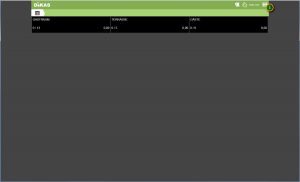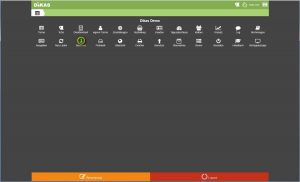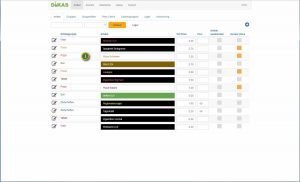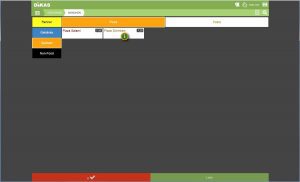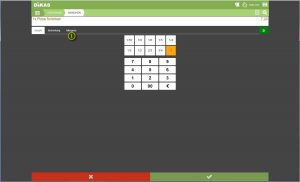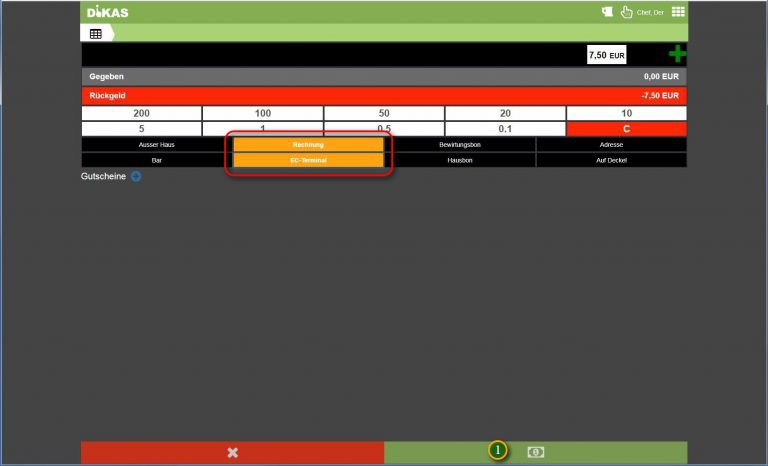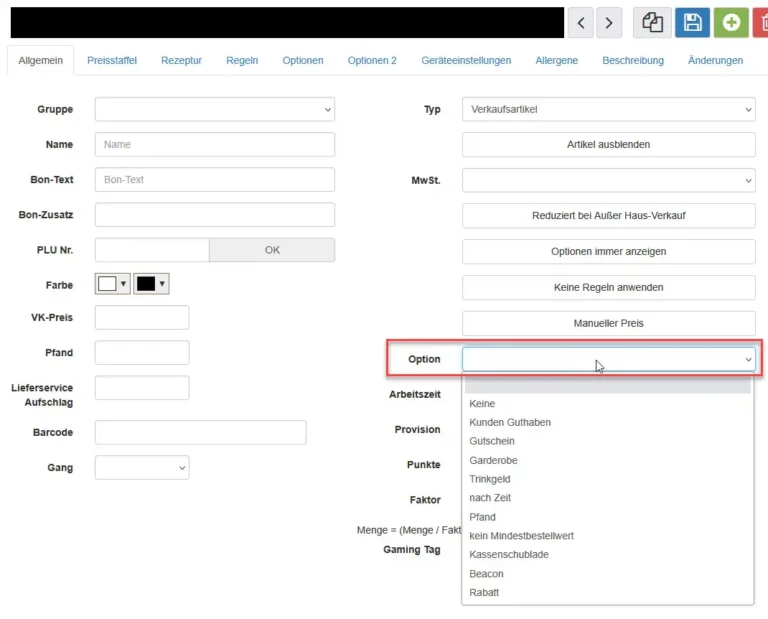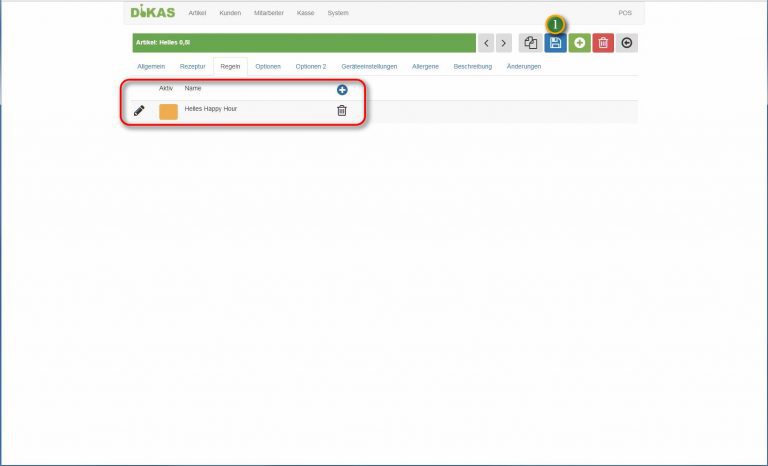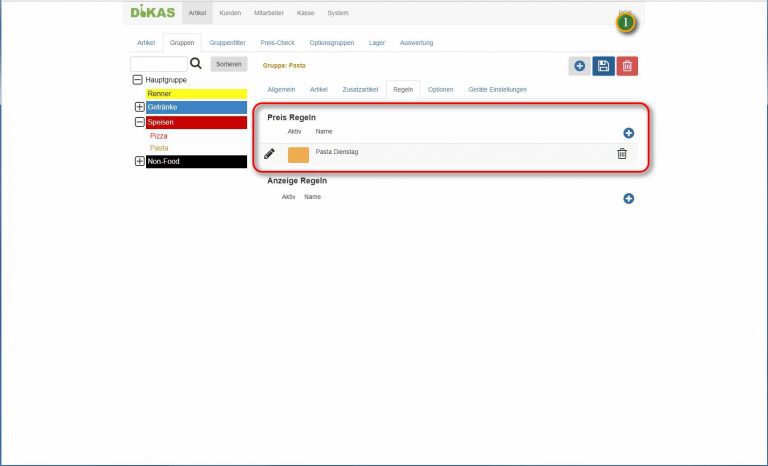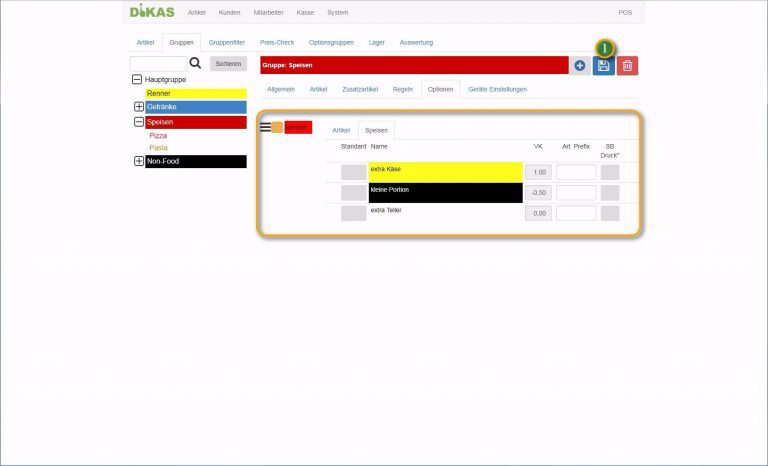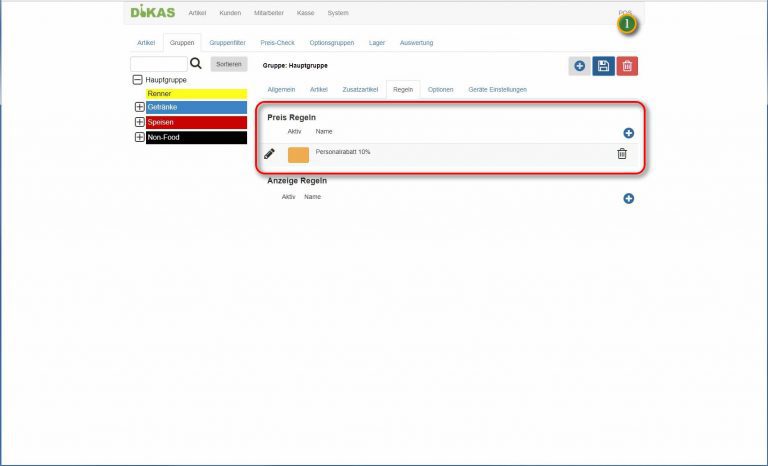Allergene anlegen
Laut der EU-Allergenverordnung müssen wir unseren Gästen Angaben zu eventuell in unseren Artikeln enthaltenen Allergenen machen. DiKAS hat dafür natürlich ein Modul.
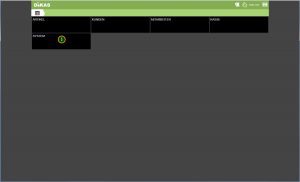
Um das „Allergene“-Modul zu aktivieren, gehen wir in das Menü, auf „Backend“ und dort wählen wir „System“.
Unter „POS“ / „Allgemein“ klicken wir auf den Button „Allergene in Kasse anzeigen“ und speichern die Einstellung mit einem Klick auf das „Disketten“-Symbol.
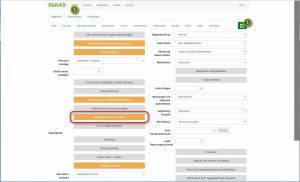
Um unseren Artikeln Allergene zuzuordnen, gehen wir in die „Artikel“-Maske.
Dort angekommen wählen wir den Artikel, welchen wir ändern möchten, mit einem Klick auf die „Bearbeiten“-Schaltfläche aus.
In den Artikel-Details wählen wir den Reiter „Allergene“.
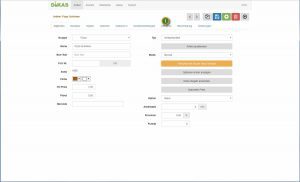
Jeder frisch angelegte Artikel hat die Grundeinstellung „Nachfragen“. Das bedeutet, dass Gäste im „Self-Service“, im Liefer-Shop oder Servicekräfte angehalten sind, nachzufragen, welche Allergene ein Artikel enthält.
Um nun die Allergene zu erfassen, klicken wir einfach auf die entsprechenden Schaltflächen. Bei unserem Pizza-Beispiel wären das „Milch“ und „Gluten“.
Wir speichern unsere Änderungen mit dem „Disketten“-Symbol.
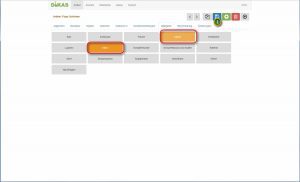
Fragt uns ein Gast nach den Allergenen für einen Artikel, machen wir auf den Button des Artikels einen Long-Klick. In den Details wählen wir den Reiter „Allergene“. Die im Backend gespeicherten Allergene werden uns nun angezeigt und wir können unseren Gast davon in Kenntnis setzen.
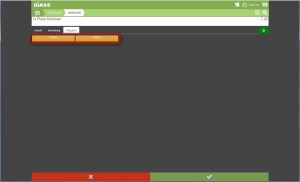
Diese Funktion ist besonders wichtig, wenn Gäste über den „Self-Service“ eigene Bestellungen ausführen oder wir für den Liefer-Shop die Allergene kennzeichnen müssen.